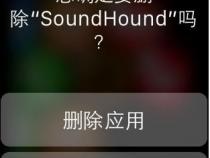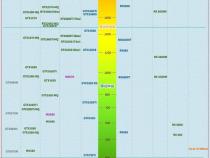笔记本如何禁用独立显卡
发布时间:2025-06-19 07:06:38 发布人:远客网络
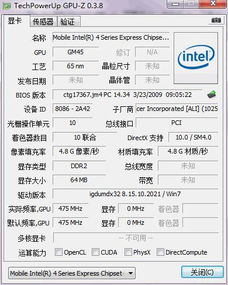
一、笔记本如何禁用独立显卡
1、找到”此电脑“图标鼠标右键单击,在弹出的菜单选项中找到”属性“左键单击。
2、然后在打开的页面中左侧找到”设备管理器“,鼠标左键单击。
3、接下来在打开的界面左侧下边中找到“显示适配器“,鼠标左键单击。
4、上边的是集成显卡驱动程序,下边的是独立显卡的驱动程序,我已标注,找到集成显卡的驱动程序。
5、右键单击集成显卡的驱动程序,在弹出的菜单中左键点击”禁用设备“选项。
6、接下来在弹出的新菜单中,鼠标左键点击”是“按钮即可。
二、怎么设置戴尔笔记本电脑用独立显卡
要让戴尔电脑切换成独立显卡,可以通过以下几种方式实现:
1.**BIOS设置**:在开机时进入BIOS界面(通常通过按F2、F10或Delete键进入),在显卡设置选项中,选择默认使用独立显卡。但请注意,并非所有戴尔笔记本都支持在BIOS中切换显卡。
2.**显卡控制面板**:如果戴尔电脑安装了Windows系统,并且显卡是NVIDIA或AMD品牌,可以通过右击桌面空白处,选择“NVIDIA控制面板”或“AMD Radeon设置”来进入显卡控制面板。在控制面板中,可以设置全局或特定程序使用独立显卡。对于NVIDIA显卡,通常是在“管理3D设置”中选择“高性能NVIDIA处理器”;对于AMD显卡,则可能在“全局设置”或“特定游戏配置”中将图形设置调整为“高性能”。
3.**系统设置**:在Windows 10或更高版本中,系统本身也提供了显卡切换的选项。可以在“设置”>“系统”>“显示”>“图形设置”中为特定应用程序选择使用独立显卡。
4.**专用快捷键**:部分戴尔笔记本支持通过快捷键来切换显卡,如Fn+F8等,具体快捷键组合请参考笔记本的用户手册。
5.**驱动更新**:确保独立显卡的驱动程序已经安装并更新到最新版本,以避免兼容性问题导致无法切换显卡。
6.**禁用集成显卡**(不推荐):在某些情况下,如果系统不允许直接切换显卡,可以尝试禁用集成显卡来强制使用独立显卡。但这种方法可能导致系统不稳定,因此建议谨慎使用。
在进行显卡切换时,请确保所有打开的程序已保存工作,以防数据丢失。如果遇到任何问题,可以尝试重新安装显卡驱动程序或联系戴尔客服寻求帮助。
三、戴尔笔记本双显卡,如何只使用独立显卡
1、首先找到右下角英伟达显卡的控制图标。
2、左击能看出来现在正在使用GPU的程序,我们右击选择控制面板。
3、默认情况下,全局设置(即所有程序)系统选择的是自动选择显卡,就是我们在开头说的那种情况。
4、下拉菜单选择高性能NVIDIA处理器,点击应用。
5、这个时候我们发现独立显卡的功能已经可以设置了,这也就意味着你还能根据电脑的硬件、功耗等来控制显卡的性能。
6、当然你也会想,也许有些软件用独立显卡是不是有点太浪费了,另外一直让集成显卡闲着也不太好。没关系,我们先点击这个程序设置。
7、英伟达已经自动识别出了一些系统上的软件,比如我们选择QQ,可以单独对其进行显卡的设置。由于全局设置它的默认显卡是独显,现在我们改成集成显卡。
8、当然也许你想添加的那个程序英伟达并不知道,这个时候你就要点这个添加按钮。
9、系统会有一些使用程序的记忆功能,当然你也可以直接浏览文件夹选择“exe”文件。